win10改硬盘盘符 Win10如何修改硬盘分区的盘符
更新时间:2023-09-10 11:58:35作者:xtang
win10改硬盘盘符,在使用Win10操作系统时,我们可能会遇到需要修改硬盘分区的盘符的情况,无论是为了更好地管理硬盘空间,还是为了方便区分不同分区的用途,修改盘符都是一个很实用的功能。Win10如何修改硬盘分区的盘符呢?在本文中我们将介绍如何通过简单的步骤来实现这一操作,帮助您更好地管理您的硬盘分区。
具体步骤:
1.在Windows10系统桌面,右键点击桌面上的“此电脑”图标。在弹出菜单中选择“管理”菜单项。
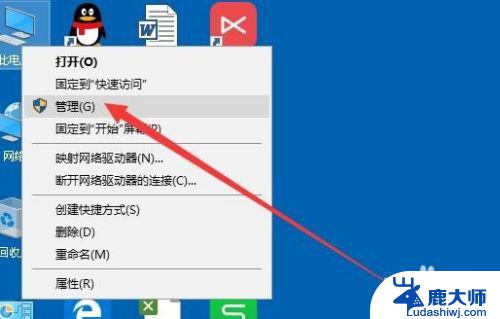
2.接下来在打开的计算机管理窗口中,我们点击左侧边栏的“磁盘管理”菜单项。
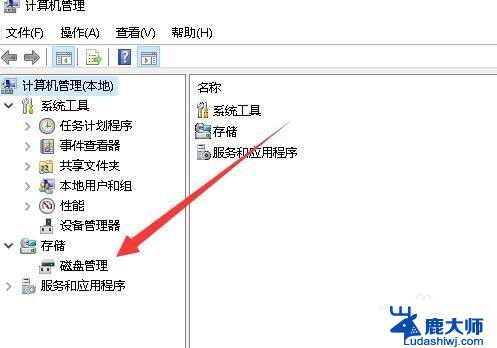
3.这时在右侧的窗口中就可以看到所有的硬盘分区的列表了。
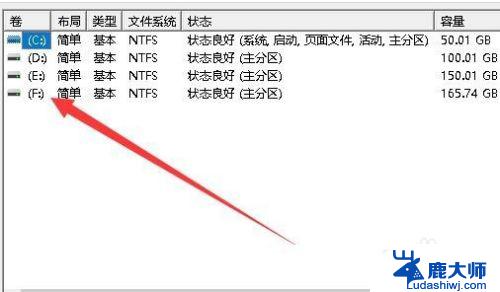
4.右键点击要修改盘符的分区,在弹出菜单中选择“更改驱动器号和路径”菜单项。
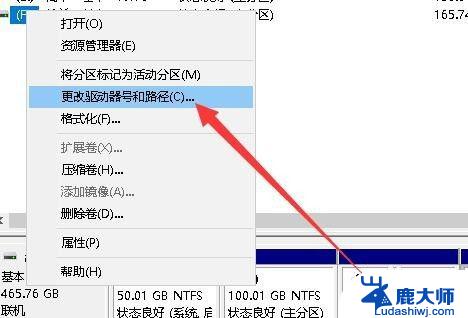
5.接下来就会弹出一个“更改驱动器号和路径的窗口,点击“更改”按钮即可。
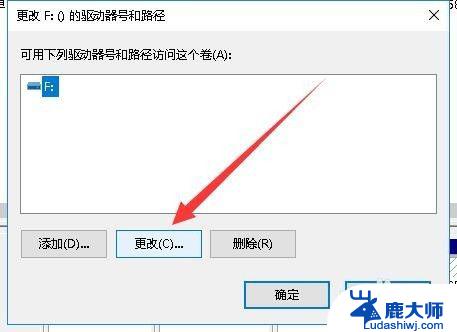
6.接下来在打开的窗口中点击“分配以下驱动器号”后面的下拉按钮,在弹出菜单中选择一个新的未使用的分区盘符就可以了。
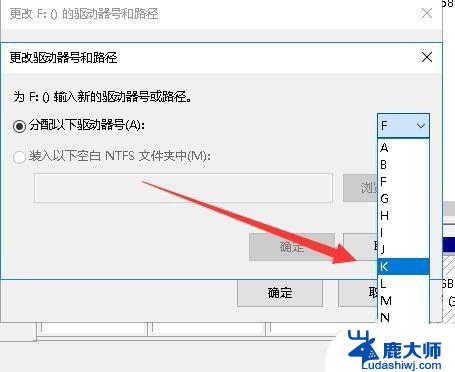
7.这时我们可以看到,原来的分区已改变盘符了。
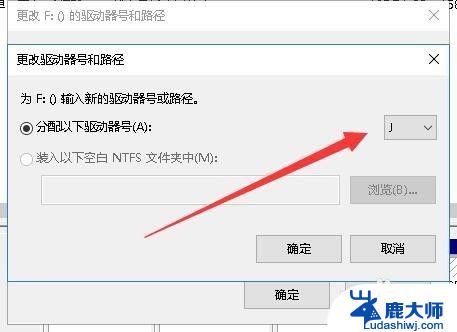
以上就是Windows 10改变硬盘盘符的全部内容,如果您仍有疑问,可以根据本文提供的方法进行操作,我们希望能为您提供帮助。
win10改硬盘盘符 Win10如何修改硬盘分区的盘符相关教程
- win10把c盘分区 Windows10怎么分区硬盘
- win10u盘重新分区 Windows10怎么分区硬盘
- 如何给笔记本电脑分区win10 Windows10怎么分区硬盘
- win10在哪看硬盘大小 Win10如何查看电脑硬盘的容量大小
- 如何分盘给别的盘 win10怎么把其他分区的空间合并到D盘
- win10识别3t硬盘 Win10如何识别3T硬盘
- win10硬盘识别 win10如何识别第二块硬盘
- win10系统增加分区 win10系统下如何给电脑硬盘添加新分区的注意事项
- 硬盘在win10系统读不出来 win10系统硬盘读不出来怎么处理
- win10开机读硬盘 win10系统硬盘读不出来怎么解决
- win10的ip地址 Win10怎么查看IP地址
- windows10屏幕怎么设置不休眠 笔记本电脑如何设置不休眠
- windows系统如何格式化 win10电脑格式化注意事项
- windows10怎么取消锁屏 怎样取消Win10电脑锁屏
- 如何停win10更新 win10系统更新关闭步骤
- 笔记本怎么清内存 如何释放WIN10系统的内存空间
win10系统教程推荐
- 1 电脑字模糊 Win10字体显示不清晰怎么解决
- 2 电脑用户权限怎么设置 win10怎么设置用户访问权限
- 3 笔记本启动后黑屏只有鼠标 Win10黑屏只有鼠标指针怎么解决
- 4 win10怎么关闭提示音 win10如何关闭开机提示音
- 5 win10怎么隐藏任务栏的程序图标 Windows10任务栏图标隐藏方法
- 6 windows cmd输出到文件 Windows10系统命令行输出到文件
- 7 蓝牙鼠标连接成功不能用 Win10无线鼠标连接不上电脑怎么办
- 8 给磁盘改名 Windows10系统修改磁盘名称方法
- 9 win10还原点在哪里找 win10怎么找到所有的系统还原点
- 10 怎样录屏的时候录上声音 win10录屏系统声音怎么录制